Sei bloccato e senza un indizio su come sbloccare un iPhone senza codice di accesso? Prendetevela comoda, non spaventatevi anche se siete allo stremo delle forze. L'ho già fatto prima, e sarete sorpresi di quanto sia facile. Capisco quanto sia scomodo quando non puoi sbloccare il tuo iPhone. È ancora peggio quando devi usare il tuo iPhone per qualcosa di cruciale in quel momento, ma non puoi accedervi.
In quest'era di tecnologia avanzata in cui si può cercare qualsiasi cosa online, potete scommettere che non varrà la pena di sudare per questo. L'unico ostacolo sarà se non siete esperti di tecnologia. Ho escogitato questi cinque semplici modi che possono aiutare chiunque a tirare questo grande trucco, indipendentemente dal fatto che tu sia versato nella tecnologia o meno. Continuate a leggere per iniziare.
Come sbloccare iPhone senza codice usando Mobitrix Lockaway [più conveniente]
Mobitrix LockAway è l'ultimo software di sblocco per iPhone che consente di ottenere l'accesso a un iPhone bloccato senza codice. Non ha bisogno di iTunes per funzionare, il che consente di sbloccare l'iPhone in un modo molto più conveniente. È, di gran lunga, il miglior metodo per questo compito.
Ecco alcune delle caratteristiche che rendono questo software una grande opzione per entrare in un iPhone bloccato senza il codice di accesso:
- La procedura di sblocco è semplice e richiede solo alcuni semplici passi.
- Non ha bisogno di iTunes per funzionare.
- Funziona per le ultime versioni di iOS, compreso iOS 26 e successivi.
- Può funzionare per tutti i modelli di iPhone da iPhone 5s a 15.
- È sicuro al 100% da usare e protegge la privacy dei tuoi dati.
Passi:
- Scaricare e installare Mobitrix LockAway
- Cliccare su "Sblocca il codice dello schermo" nel menu principale
- Fare clic su "Inizio" per rimuovere il codice dell'iPhone.


LockAway può funzionare sia per un iPhone disabilitato che per uno abilitato. Ecco come funziona per entrambi:
Se hai un iPhone disattivato, Mobitrix LockAway può:
- Cancellare o eliminare l'iPhone senza il codice di accesso.
- Rimuovere l'ID Apple se non ricordi più l'ID Apple o la password.
- Bypassa il codice di Screen Time e ti permette di accedere all'iPhone senza perdere alcun dato.
Se l'iPhone è abilitato
Se l'iPhone che hai è abilitato ma è bloccato con un codice, LockAway può fare quanto segue per te:
- Può permetterti di accedere all'iPhone bypassando il codice dell'iPhone.
- Può annullare il requisito della password per iPhone, iPad o iPod touch.
Utilizzare iPhonePass per sbloccare il codice dell'iPhone senza cancellare i dati
iPhonePass è uno strumento gratuito lanciato da Mobitrix, che supporta gli utenti a sbloccare il passcode di iPhone senza perdita di dati.
Vantaggi:
- Completamente gratuito.
- Il processo di sblocco non causerà la perdita di dati.
- Questo strumento può sbloccare iPhone 5s - iPhone X.
Svantaggi:
- I modelli di iPhone dopo l'iPhone X non sono supportati.
- Non disponibile per Windows.
- Potresti correre il rischio di attivare e disattivare lo stato di jailbreak.
L'attuale vulnerabilità di iOS può permettere che iPhone5s-iphonex sia jailbroken. Cioè, è possibile ottenere la super autorità del vostro iPhone. In questo caso, è possibile eliminare e modificare il passcode dello schermo dell'iPhone teoricamente, anche se si dimentica il passcode precedente.
Preparazione prima di iniziare:
- Un MacBook
- Scaricare uno strumento di cancellazione della serratura – iPhonePass e strumento di jailbreak checkra1n.
Passi:
- Jailbreak del tuo iPhone con Checkra1n.
- Checkra1n è un perfetto strumento di jailbreak che ha un funzionamento semplice e supporta una vasta gamma di tipi di iPhone. Lo consiglio vivamente per voi per effettuare il jailbreak del vostro dispositivo Apple. Si noti che può funzionare solo su MACOS.
- Lancia Checkra1n e clicca su Start per effettuare il Jailbreak del tuo iPhone.
- Installare il jailbreak e notare che non scollegare il tuo iPhone fino al termine.
- Dopo il jailbreak, non configurate subito il vostro iPhone.
- Collega il tuo iPhone al tuo MacBook.
- Stabilire una rete internet per il vostro iPhone e Mac.
Lancia il tuo terminale nel tuo MacBook e inserisci il comando “iproxy 22 44”. - Usa lo strumento iPhonePass per rimuovere il codice dello schermo.
Fate doppio clic e cancellate il file di “deliphonepass.sh”.




A questo punto, il codice dello schermo dell'iPhone è stato rimosso, ora puoi accedere al tuo iPhone normalmente senza perdere alcun dato sul tuo dispositivo e resettarne uno nuovo.
Dopo aver resettato il codice dello schermo dell'iPhone, si raccomanda di disattivare lo stato di jailbreak sul vostro iPhone. Lo stato di sicurezza del vostro iPhone sarebbe influenzato dal jailbreak. Il tuo iPhone sarà insicuro dopo il jailbreak, che è un problema abbastanza grave. A questo proposito, un software di riparazione chiamato Mobitrix Perfix vi aiuterà a risolvere questo problema. Usando la modalità di riparazione standard in Perfix, lo stato di jailbreak sul tuo dispositivo sarà disattivato con zero dati persi.
Se il tuo iPhone è una qualsiasi versione di iPhone5s-iphoneX, usare iPhonePass è un bel modo per rimuovere il codice dello schermo dell'iPhone senza cancellare i dati.
Tuttavia, questo strumento è richiesto sufficiente abilità e conoscenza del computer, quindi se si desidera un modo più semplice per sbloccare il codice di iPhone, allora Mobitrix LockAway software è altamente raccomandato.
Come sbloccare iPhone senza codice tramite la funzione iPhone
Ci sono due modi che puoi usare per sbloccare l'iPhone senza codice usando le funzioni progettate da Apple. Questi metodi non avranno bisogno di utilizzare un computer per ottenere l'accesso all'iPhone.
Metodo 1 - Utilizzare Siri per sbloccare il codice dell'iPhone
Prima di esplorare come funziona questo metodo, ecco alcune delle limitazioni di questo metodo:
- Funziona solo su un iPhone abilitato. L'iPhone deve essere acceso e il codice di accesso deve essere inserito almeno una volta dopo l'accensione. Se il codice non è stato inserito dopo l'accensione, l'iPhone è ancora in uno stato criptato e Siri non funziona.
- Dovrai fornire l'ID Apple e la password dell'account Apple a cui l'iPhone è collegato.
- È disponibile solo su dispositivi che girano con iOS 8 fino a iOS 13.
Ci sono anche delle cose buone in questo metodo:
- Non cancellerà i dati sull'iPhone.
- Non sarà necessario ripristinare l'iPhone dopo che è stato sbloccato.
Come sbloccare un iPhone con Siri
Passi:
- Tieni premuto il pulsante home dell'iPhone per attivare Siri.
- Chiedi a Siri "Che ora è adesso" e aspetta che visualizzi l'ora.
- Clicca sul widget dell'orologio, e una volta che la lista dei fusi orari si apre, clicca sull'icona + nell'angolo in alto a destra dello schermo.
- Digita qualsiasi carattere nella casella di ricerca e "Seleziona tutti" i caratteri che hai digitato.
- Fare clic su "Condividi".
- Dalla finestra pop-up che appare, seleziona Messaggi.
- Nel campo "A" della nuova finestra del messaggio, incollate il testo che avete copiato in precedenza.
- Aspettate qualche secondo e poi premete il pulsante home. Questo vi porterà alla schermata iniziale dell'iPhone senza dover inserire il codice di accesso.
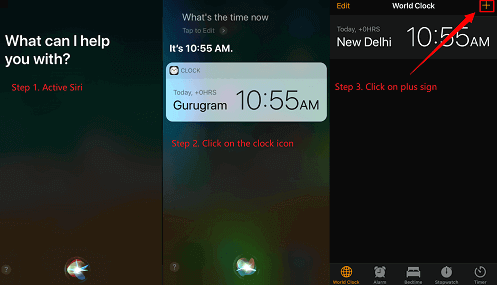
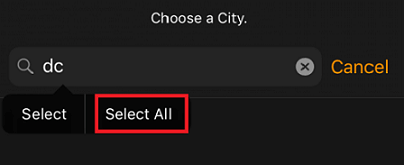
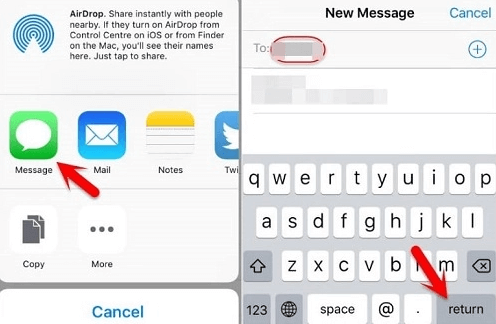
Metodo 2 - Utilizzare Trova il mio iPhone per sbloccare il codice dell'iPhone
Un altro modo che è possibile utilizzare per sbloccare il codice di accesso su un iPhone è utilizzando le funzioni di Find My iPhone. Ecco le limitazioni di questo metodo che è necessario tenere a mente prima di provarlo:
- Avrà bisogno dell'ID Apple e della password dell'account a cui l'iPhone è collegato.
- Funziona solo se la funzione "Trova il mio iPhone" è stata impostata sul dispositivo di destinazione prima che fosse bloccato.
- Cancellerà tutti i dati sull'iPhone, ma è possibile ripristinarlo da un backup tramite iCloud o iTunes se ne avete fatto uno.
Come usare Trova il mio iPhone per sbloccare il codice su un iPhone
Ecco come potete farlo:
- Visita iCloud.com sul tuo iPhone o iPad e accedi al tuo ID iCloud (quello usato sull'iPhone).
- Vai su Trova il mio iPhone e seleziona l'iPhone di cui vuoi reimpostare il passcode dall'elenco.
- Fare clic su "Cancella" nella finestra delle informazioni del dispositivo.
- Il sito web confermerà ancora una volta la password del vostro ID Apple, e la cancellazione remota inizierà. Una volta che l'iPhone è stato cancellato, è necessario confermare l'ID Apple e la password su di esso, e poi è possibile utilizzarlo.
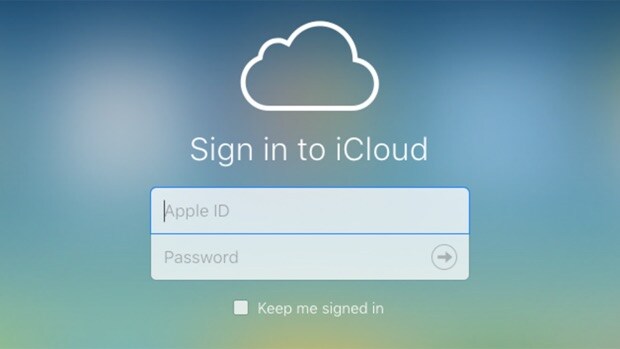

Usare questi metodi è veloce e conveniente, ma viene con un sacco di prerequisiti. Se non puoi soddisfare anche una sola delle condizioni, non sarai in grado di sbloccare il codice di accesso dell'iPhone utilizzando questi metodi.
Se questo è il caso, è possibile rimuovere il codice dimenticato di un iPhone utilizzando un computer.
Sbloccare iPhone senza codice tramite iTunes
Ci sono due modi di iTunes che è possibile utilizzare per sbloccare iPhone senza codice di accesso. Esploriamoli entrambi in dettaglio.
Metodo 1 - Sbloccare l'iPhone tramite la modalità di recupero di iTunes
Ecco i punti chiave che dovete sapere prima di usare questo metodo:
- È necessario avere l'ID Apple e la password dell'account Apple sull'iPhone di destinazione.
- iTunes cancellerà tutti i contenuti e le impostazioni dell'iPhone insieme al codice di accesso.
- iTunes può fare un backup dell'iPhone e memorizzarlo sul computer, che può essere ripristinato in seguito sull'iPhone.
Come sbloccare l'iPhone tramite la modalità di recupero di iTunes?
Passi:- Installa iTunes su un computer.
- Collega l'iPhone al computer con il cavo lightning e poi esegui iTunes.
- Tieni premuto il pulsante home e il pulsante di accensione del tuo iPhone finché non vedi l'iPhone avviarsi in modalità di recupero.
- Nella finestra di dialogo di iTunes che appare, selezionate l'opzione "ripristino".
- Aspettate che iTunes cancelli e il vostro iPhone; una volta fatto, potete usarlo.

Metodo 2 - Sbloccare l'iPhone tramite la modalità DFU di iTunes
Ecco i punti chiave che è necessario notare su questo metodo di sblocco di un iPhone:
- Ha bisogno dell'ID Apple e della password dell'account Apple sull'iPhone.
- Cancellerà tutti i dati e le impostazioni dell'iPhone.
- Installerà l'ultima versione di iOS sull'iPhone.
Come sbloccare l'iPhone tramite la modalità DFU di iTunes?
Passi:- Avvia iTunes sul tuo computer.
- Mettete l'iPhone in modalità DFU.
- Collega l'iPhone al computer e usa iTunes per cancellarlo.
- Se avevate precedentemente fatto il backup dell'iPhone sul computer, potreste usarlo per ripristinare l'iPhone.

Entrambi questi metodi possono essere utilizzati per rimuovere il codice da un iPhone. Questi metodi richiedono un computer e l'ultima versione di iTunes. Uno dei problemi principali con questi metodi è che mettere l'iPhone in modalità recupero o DFU può essere difficile.
Questi sono tutti i metodi che è possibile utilizzare per sbloccare iPhone senza codice di accesso.
Secondo me, Mobitrix LockAway è il metodo migliore perché funziona con le versioni più popolari di iOS e con tutti i modelli di iPhone e altri dispositivi che girano su iOS.
Non importa quali siano le ragioni che lo hanno causato, non rimarrete mai bloccati sulla schermata di blocco e vi sbarazzerete di quelle fastidiose notifiche.
